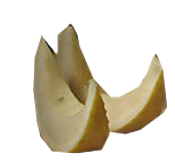Stilleven

Toestemmingen tubes Hier
Filters
Adjust - Variations
Bordermania -Frame 2
Greg’s Factory Output Vol.II- Poolshadow
Materiaal
Waar het plaatje vandaan komt weet ik niet
De tubes worden in de les naar mijn inzicht op maat gemaakt.
Gebruik je eigen tubes verklein ze naar eigen inzicht
Is er een tube van jou bij laat het even weten dan kan ik je naam erbij zetten
Hierbij bedank ik alle tube makers en maaksters voor het maken van deze schitterende tubes.
Laat het watermerk van de tube intact. Het copyright hoort bij de originele artiest.
Laat de credit bij de maker.
*****
De kleuren, mengmodus en laagdichtheid in deze les, zijn gekozen voor deze materialen
Werk je met eigen afbeeldingen en /of eigen tubes maak ze dan even groot !!!
mengmodus/dekking aanpassen in je lagenpalet naar eigen inzicht.
pas dit aan als het nodig is
****
Stap 1
Neem een plaatje naar eigen keus - of neem die van mij.
Open je plaatje in psp/corel 500 pixels hoog of langste zijde
*
Stap 2
Zoek uit jou tube een lichte voorgrondkleur en een donkere achtergrondkleur
Deze kleur heb ik gebruikt Voorgrondkleur op #f0ddbf en je Achtergrondkleur op #4b2f0a
*
Afbeelding - Randen toevoegen - 2 pixels symmetrisch - Voorgrondkleur
*
Afbeelding - Randen toevoegen - 2 pixels symmetrisch - Achtergrondkleur
*
Stap 3
Afbeelding - Randen toevoegen - 2 pixels symmetrisch - Zwart
*
Stap 4
Activeer je toverstafje selecteer je laatste toegevoegde rand

Stap 5
Effecten - Insteekfilters - BorderMania - Frame#2- Instellingen zie screen

Selecties - Niets selecteren
*
Stap 6
Afbeelding - Randen toevoegen - 15 pixels symmetrisch - Voorgrondkleur
*
Activeer je toverstafje selecteer je laatste toegevoegde rand
*
Stap 7
Effecten - Artistieke - effecten - Topografie - Instellingen zie screen

Selecties - Niets selecteren
*
Stap 8
Afbeelding - Randen toevoegen - 2 pixels symmetrisch - Zwart
*
Afbeelding - Randen toevoegen - 2 pixels symmetrisch - Achtergrondkleur
*
Afbeelding - Randen toevoegen - 2 pixels symmetrisch - Voorgrondkleur
*
Stap 9
Activeer je toverstafje selecteer je laatste toegevoegde rand - Instellingen staan goed.
Stap 10
Effecten - Insteekfilters - BorderMania - Frame#2- Instellingen staan goed.
*
Selecties - Niets selecteren.
*
Stap 11
Afbeelding - Randen toevoegen - Links en boven 10 - Rechts en onder 40 pixels symmetrisch niet aangevinkt Achtergrondkleur

Stap 12
Activeer je toverstafje selecteer je laatste toegevoegde rand - Instellingen staan goed.
*
Stap 13
Effecten - Insteekfilters - Greg’s Factory Output Vol.II- Poolshadow - Standaard
*
Stap 14
Effecten - Reflectie - effecten - Weerspiegelen - Instellingen zie screen

Stap 15
Aanpassen - Scherpte - Onscherp masker 1-64-4
*
Stap 16
Effecten - Afbeeldingeffecten - Naadloze herhaling - Instellingen zie screen

Selecties - Niets selecteren
*
Stap 17
Afbeelding - Randen toevoegen - 2 pixels symmetrisch - Voorgrondkleur
*
Afbeelding - Randen toevoegen - 2 pixels symmetrisch - Achtergrondkleur
*
Afbeelding - Randen toevoegen - 2 pixels symmetrisch - Zwart
*
Stap 18
Activeer je toverstafje selecteer je laatste toegevoegde rand - Instellingen staan goed.
*
Stap 19
Effecten - Insteekfilters - BorderMania - Frame#2- Instellingen staan goed
*
Selecties - Niets selecteren
*
Stap 20
Lagen - Nieuwe rasterlaag
Plaats hier je watermerk.
*
Stap 21
Afbeelding - Randen toevoegen - 10 pixels symmetrisch - Voorgrondkleur
*
Activeer je toverstafje selecteer je laatste toegevoegde rand - Instellingen staan goed.
*
Effecten - Artistieke - effecten - Topografie - Instellingen zie screen

Selecties - Niets selecteren
*
Stap 22
Effecten - Insteekfilters - Adjust - Variations - Instellingen zie screen
Klik 1 keer op Current Pick - dan 1 keer op Darker
Vinkje bij Midtones - Vinkje bij Show Clipping
kijk even hoe dit bij jou uit komt

Stap 23
Effecten - Insteekfilter - Nik Software Colar Efex Pro3.0 - Tonal Contrast - Klik op OK

Stap 24
Deze stap toepassen als je Jou creatie in de Gallery wil plaatsen
Afbeelding - Formaat wijzigen naar 700 px Langste zijde
Bestand - Exporteren - JPEG, geef je plaatje een naam en sla deze op.
*
Heb jij de les gemaakt en wil je de uitwerking ook hier showen
Stuur mij een Email met jouw uitwerking, dan plaats ik hem erbij
*
Je lessen mogen niet grote zijn dan 700px voor de Gallery
If you mail me your version, you can see it here,
please not bigger than 700px
*
Extra voorbeeld

Met dank aan Hennie voor het testen van deze les
Uitwerking Hennie:

Bedankt voor jullie mooie versies!
Thanks for your beautiful versions!






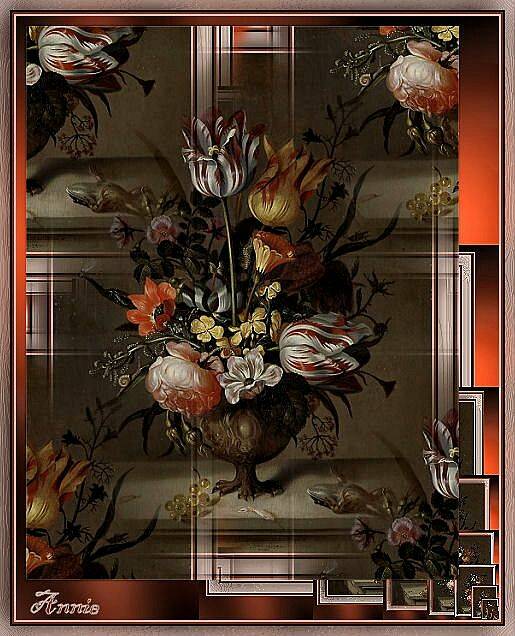


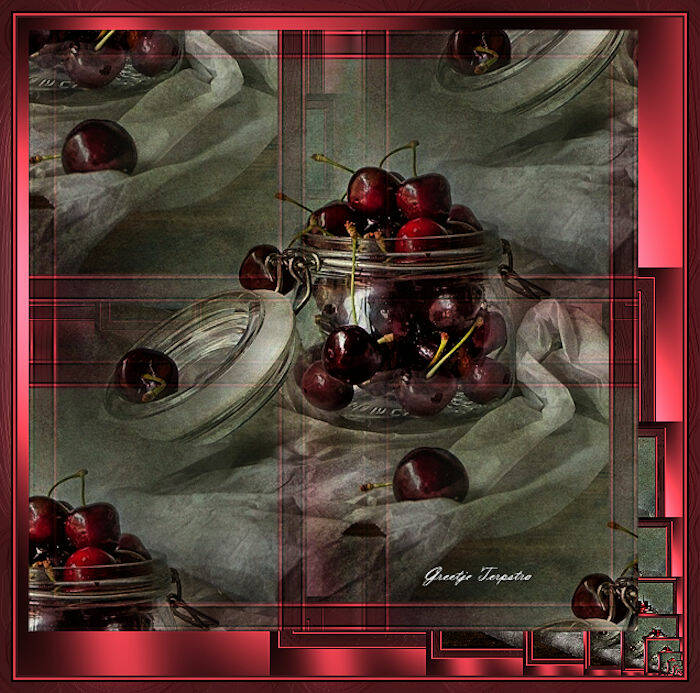

Deze les is geschreven door Gerrie op 7 Oktober 2009
Deze les is en blijft eigendom van Gerrie
Het is verboden deze te kopiëren of te verspreiden, zonder mijn schriftelijke toestemming.
Al mijn lessen zijn zelf ontworpen… dus enige overeenkomst is dan ook puur toeval.
Al mijn lessen staan geregistreerd bij TWI
proud member